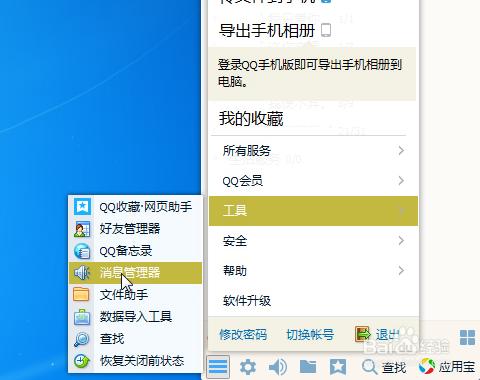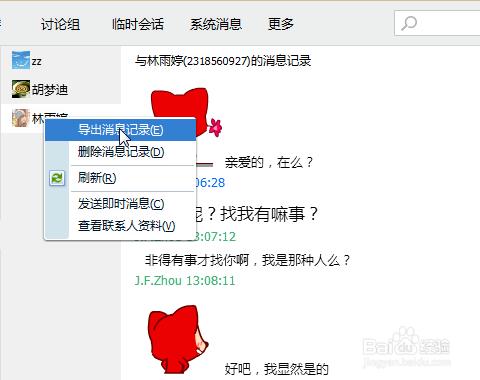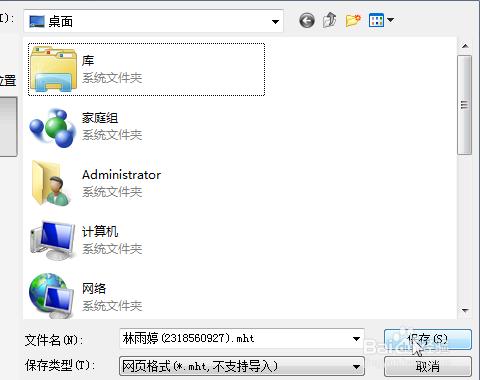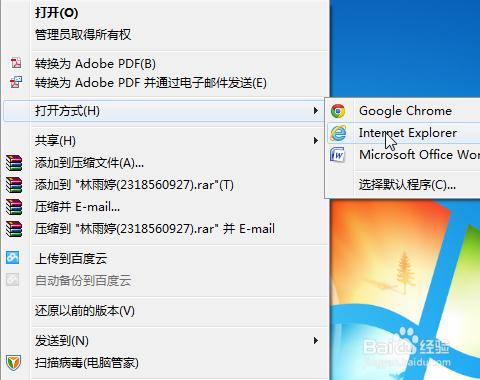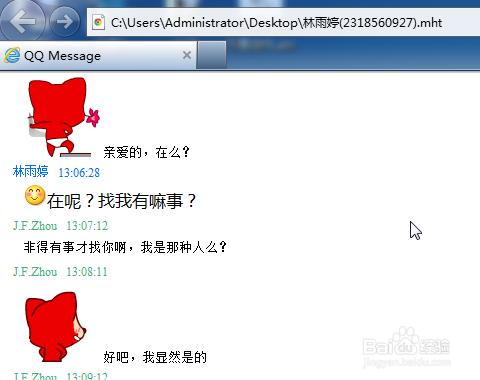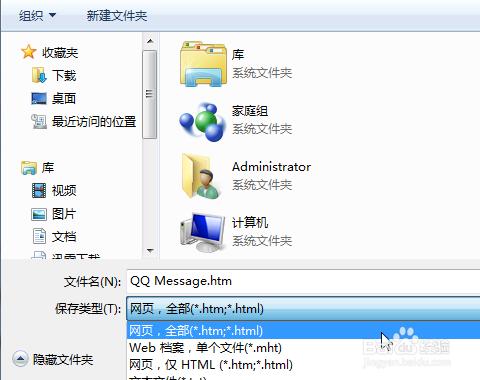網上較為普遍的方法是,將QQ聊天記錄以.mht文件格式導出,再用Microsoft office word的方式打開,打開後再另存為word文檔。這樣操作帶來一個問題,那就是圖片都沒有了,只有聊天的文字。現在,我教大家一種方法,可以完好無損地導出聊天記錄。
工具/原料
電腦
IE瀏覽器
QQ聊天軟件
另一款常用的瀏覽器(比如谷歌瀏覽器、火狐瀏覽器、360瀏覽器等等)
方法/步驟
打開QQ聊天軟件。點擊“主菜單”-->"工具"-->"消息管理器"。當然打開消息管理器的方式不止這一種,這裡不做重點討論。
選擇你要導出的聊天記錄,把鼠標光標停留在要導出聊天記錄的好友頭像上,右擊“導出消息記錄(E)”。
選擇好你保存文件的路徑,然後在“保存類型(T)”的下拉選項中,選擇“網頁格式(*.mht,不支持導入)”。
在你剛才保存的路徑下面,找到剛保存好的文件。這時候右擊鼠標,在“打開方式”裡選擇"Internet Explorer",而不要選擇Microsoft office word.
這時候我們發現*.mht文件已經打開,而且文字與圖片都能正常顯示。但有一個問題,那就是這個文件可能會很大,而且用IE打開的速度也很慢。這時我們要接著下一步,將.mht文件另存為其他格式的文件,儘量不要損壞文件內容信息。
在IE瀏覽器打開界面,按快捷鍵Ctrl+S(其實就是將網頁另存為),選擇你將要保存的路徑,然後在“保存類型(T)”的下拉選項裡面,選擇“網頁,全部(*.htm,*.html)”,主要區別於下面的“網頁,僅HTML”。切記不要選錯!
保存好之後,你再回去看剛剛保存的.htm格式的文件,會發現圖文信息保留完好,文件大小明顯變得很小了,更主要的是打開速度比.mht不知快了多少倍。當然.htm格式的文件(其實就是一個網頁),還可以另存為pdf,doc等格式的文件,這裡我就不贅述了。
注意事項
.mht格式的文件打開方式,不要嘗試跳過IE,而直接用你常用的瀏覽器打開。大多情況下,你發現無法打開。
將IE網頁另存為“網頁,全部”,而不是“網頁,僅HTML”。否則,圖片信息全無!